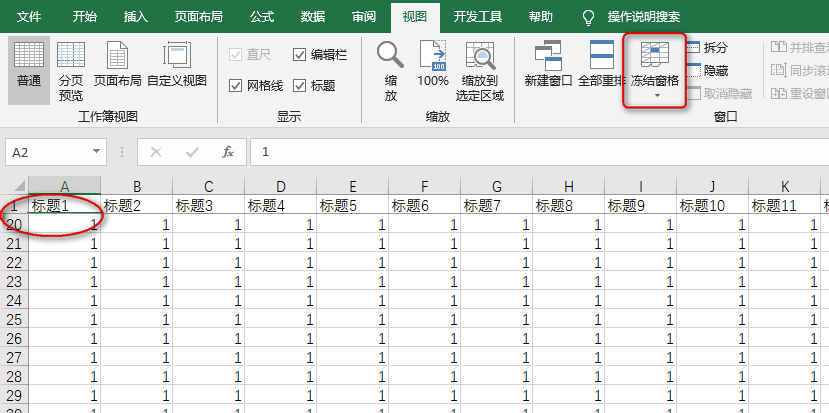Q:如下所示,左侧是一个4行4列的数值矩阵,要使用VBA根据这些数值绘制右侧的图形。

绘制规则是这样的:找到最小的数值(忽略),将其与第2小的数值用点划线连接,再将第2小的数值与第3小的数值用点划线连接,依此类推,直到连接到最大的数值。在连接的过程中,遇到不连接,如果两个要连接的数值之间有其他数,则从这些数值上直接跨过。如所示,连接的顺序是1-2-3-4-5-6-7-8-9-1 -11-12-13。
A:VBA代码如下:
‘在Excel中使用VBA连接单元格中的整数
‘输入: 根据实际修改rangeIN和rangeOUT变量
‘ rangeIN – 包括数字矩阵的单元格区域
‘ rangeOUT – 输出区域左上角单元格
Sub ConnectNumbers()
Dim rangeINAs Range, rangeOUT As Range
Dim cellPrev As Range
Dim cellNext As Range
Dim cell AsRange
Dim i AsInteger
Dim arrRange() As Variant
Set rangeIN= Range(“B3:E6”)
Set rangeOUT = Range(“H3”)
‘删除工作表中已绘制的形状
DeleteArrows
ReDim arrRange( )
‘在一维数组中存储单元格区域中所有大于的整数
For Each cell In rangeIN
Ifcell.Value > And _
IsNumeric(cell.Value) And _
cell.Value = Int(cell.Value) Then
‘仅存储整数
ReDim Preserve arrRange(i)
arrRange(i) = cell.Value
i =i 1
End If
Next cell
‘排序数组(使用冒泡排序)
Call BubbleSort(arrRange)
‘遍历数组,找到单元格区域相应单元格
For i =LBound(arrRange) To UBound(arrRange) – 1
Set cellPrev = rangeIN.Find(arrRange(i), _
LookIn:=xlValues, LookAt:=xlWhole)
Set cellNext = rangeIN.Find(arrRange(i 1), _
LookIn:=xlValues, LookAt:=xlWhole)
‘rangeOUT相对于rangeIN合适的偏离来绘制形状
Call DrawArrows(cellPrev.Offset( _
rangeOUT(1, 1).Row – rangeIN(1, 1).Row, _
rangeOUT(1, 1).Column – rangeIN(1, 1).Column), _
cellNext.Offset(rangeOUT(1, 1).Row – rangeIN(1, 1).Row, _
rangeOUT(1, 1).Column – rangeIN(1, 1).Column))
Next i
End Sub
‘冒泡排序法
十个excel数据输入技巧,助你效率提升十倍!
今天,给大家十个小技巧,都是数据输入方面的,仅仅是数据输入方面哦!学会了,你的录入效率会提高十倍,甚至更多,不信,你来试试!! 来,上技巧大餐: 1.内置序列批量填充 此输入方式,前提是需要填充的数据,在“自定义序列”里已经存在。如下图: 也可以把自己常用的系列数据添加到“自定义序列”。 2数字中文大
Sub BubbleSort(MyArray() As Variant)
‘从小到大排序
Dim i As Long, j As Long
Dim Temp As Variant
For i =LBound(MyArray) To UBound(MyArray) – 1
For j =i 1 To UBound(MyArray)
If MyArray(i) > MyArray(j) Then
Temp = MyArray(j)
MyArray(j) = MyArray(i)
MyArray(i) = Temp
End If
Next j
Next i
End Sub
‘从一个单元格中心绘制到另一个单元格中心的线条
Private Sub DrawArrows(FromRange As Range, ToRange As Range)
Dim dleft1 As Double, dleft2 As Double
Dim dtop1 As Double, dtop2 As Double
Dim dheight1 As Double, dheight2 As Double
Dim dwidth1As Double, dwidth2 As Double
dleft1 =FromRange.Left
dleft2 =ToRange.Left
dtop1 =FromRange.Top
dtop2 =ToRange.Top
dheight1 =FromRange.Height
dheight2 =ToRange.Height
dwidth1 =FromRange.Width
dwidth2 =ToRange.Width
ActiveSheet.Shapes.AddConnector(msoConnectorStraight, _
dleft1 dwidth1 / 2, dtop1 dheight1 / 2, _
dleft2 dwidth2 / 2, dtop2 dheight2 / 2).Select
‘格式化线条
With Selection.ShapeRange.Line
.BeginArrowheadStyle = msoArrowheadOval
.EndArrowheadStyle = msoArrowheadOval
.DashStyle = msoLineDash
.Weight= 1.75
.ForeColor.RGB = RGB( , , )
End With
End Sub
‘删除所有形状
Sub DeleteArrows()
Dim shp AsShape
For Each shp In ActiveSheet.Shapes
If shp.Connector = msoTrue Then
shp.Delete
End If
Next shp
End Sub
#Excel函数#2.“威力强大”的Index函数
以我的观点看,INDEX函数是Excel中最重要的一个工作表函数。 现在看来,考虑该函数单调的名字是令人惊讶的。那么,什么使INDEX函数如此强大呢?它是非易失性的、明快的、灵活的并且用途广泛。INDEX可以返回一个值或者一组值,可以返回对某个单元格的引用或者单元格区域的引用。INDEX可以很好地结合三个引用操作符(